DCP-1622WE
Întrebări frecvente şi depanare |
Verificaţi tipul driverului de scaner conectând cablul USB/ Paralel.
Când instalaţi driverul de scaner conectând cablul USB sau Paralel, se poate să nu fi fost instalate complet driverele de scaner originale Brother, şi să fi fost instalate driverele integrate de Windows. Deoarece driverele integrate suportă doar funcţiile de bază ale echipamentului Brother, vă recomandăm să utilizaţi driverul de scanare original Brother.
Urmaţi Pasul A pentru a verifica dacă driverul de scaner original Brother a fost instalat complet. Dacă nu, urmaţi Pasul B pentru a înlocui driverul instalat cu driverul de scaner original Brother.
Pasul A: Verificaţi dacă driverul de scaner original Brother a fost instalat complet.
- Deschideţi Control Panel. (Faceţi clic aici pentru a vedea cum se deschide Control Panel.)
-
Faceţi clic pe Hardware and Sound => Device Manager.
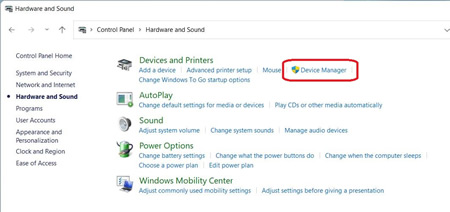
-
Selectaţi View => Show Hidden devices.
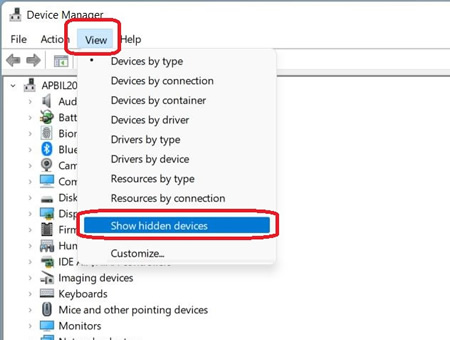
-
Faceţi clic pe Imaging devices. Faceţi clic dreapta pe echipamentul Brother şi selectaţi Properties.
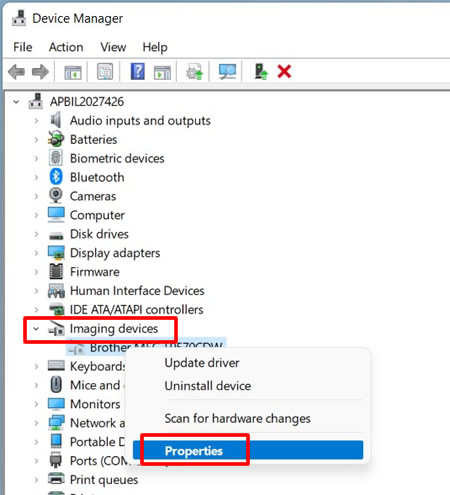
-
Faceţi clic pe fila Driver şi verificaţi Digital Signer.
-
Dacă Digital Signer este "Microsoft Windows", faceţi clic pe OK pentru a închide fereastra Properties şi mergeţi la PASUL B. pentru a finaliza instalarea driverului de scaner original Brother.
- Dacă nu, instalarea este finalizată. Faceţi clic pe OK pentru a închide fereastra Properties.
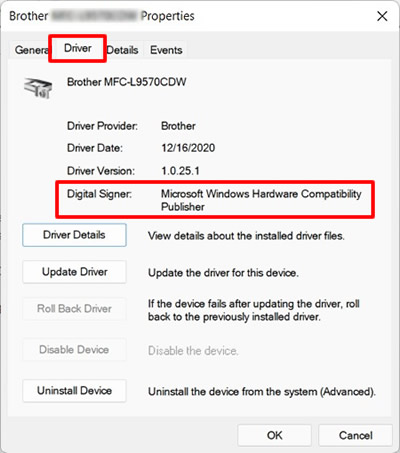
-
Dacă Digital Signer este "Microsoft Windows", faceţi clic pe OK pentru a închide fereastra Properties şi mergeţi la PASUL B. pentru a finaliza instalarea driverului de scaner original Brother.
Pasul B: Înlocuiţi driverul instalat cu driverul de scaner original Brother.
-
Mergeţi la secţiunea Descărcări a acestui website şi descărcaţi cel mai recent driver de scaner ("Printer Driver & Scanner Driver for Local Connection" sau "Scanner Driver for Local Connection") şi extrageţi fişierul descărcat.
-
Faceţi clic pe Imaging devices. Faceţi clic dreapta pe echipamentul Brother şi selectaţi Update Driver.
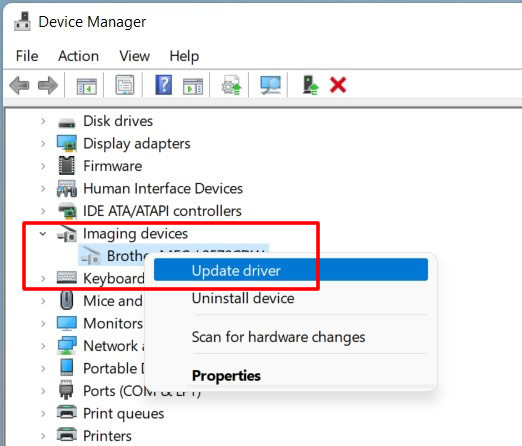
-
Faceţi clic pe Browse my computer for drivers.
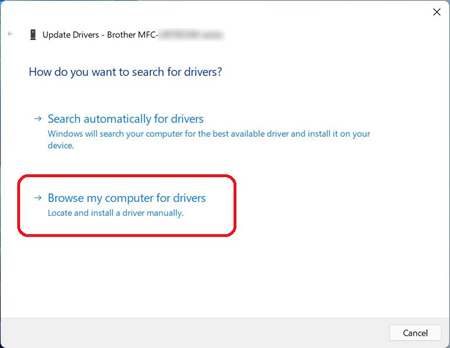
-
Faceţi clic pe Let me pick from a list of device drivers on my computer şi faceți clic pe Next.
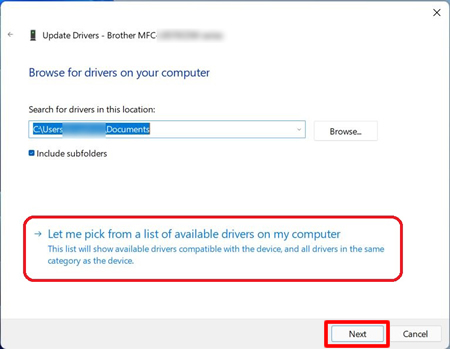
-
Faceţi clic pe Have Disk.
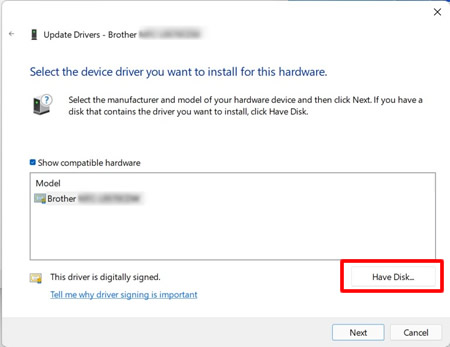
-
Faceţi clic pe Browse.
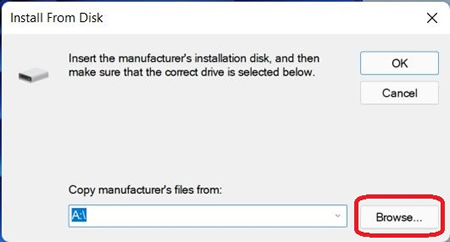
-
Specificaţi locaţia unde aţi extras fişierul descărcat la Pasul 1 şi fişierul INF. Faceţi clic pe Open.
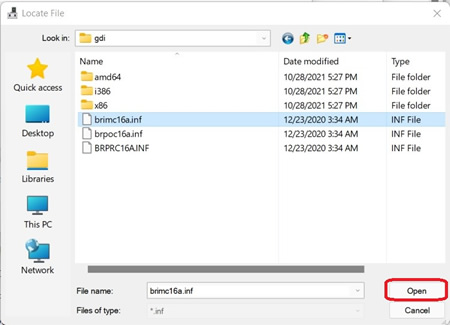
-
Faceţi clic pe OK.
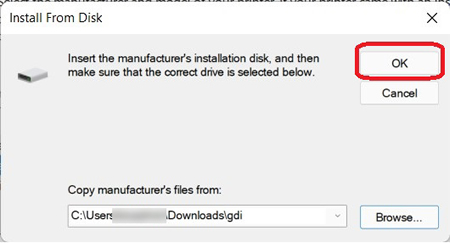
-
Confirmaţi că numele scanerului este Brother [numele modelului] series, şi faceţi clic pe Next.
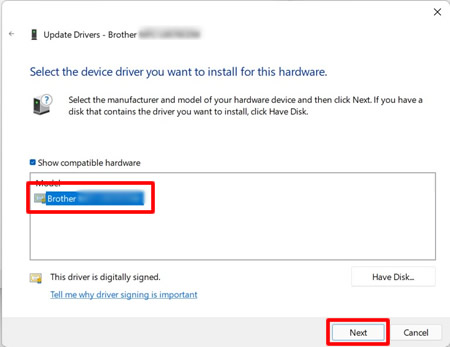 Dacă apare fereastra de dialog Windows Security, bifaţi Always trust software from "Brother Industries, ltd.", şi faceţi clic pe Install.
Dacă apare fereastra de dialog Windows Security, bifaţi Always trust software from "Brother Industries, ltd.", şi faceţi clic pe Install. -
Instalarea driverului original de scaner Brother este acum finalizată. Faceţi clic pe Close.
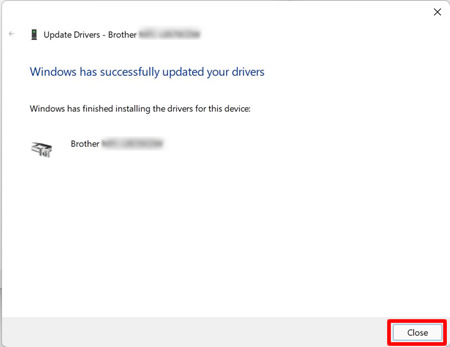
Dacă nu aţi primit răspuns la întrebarea dumneavoastră, aţi verificat celelalte întrebări frecvente?
Dacă aveţi nevoie de asistenţă suplimentară, vă rugăm să contactaţi serviciul de asistenţă clienţi Brother:
Modele asociate
ADS-2100, ADS-2100e, ADS-2400N, ADS-2600W, ADS-2600We, ADS-2800W, ADS-3000N, ADS-3600W, DCP-145C, DCP-1610WE, DCP-1622WE, DCP-165C, DCP-195C, DCP-365CN, DCP-375CW, DCP-385C, DCP-395CN, DCP-585CW, DCP-6690CW, DCP-7030, DCP-7040, DCP-7045N, DCP-7055, DCP-7055W, DCP-7057, DCP-7060D, DCP-7065DN, DCP-7070DW, DCP-8070D, DCP-8085DN, DCP-8110DN, DCP-8250DN, DCP-9010CN, DCP-9015CDW, DCP-9020CDW, DCP-9040CN, DCP-9042CDN, DCP-9045CDN, DCP-9055CDN, DCP-9270CDN, DCP-B7500D, DCP-B7520DW, DCP-J100, DCP-J105, DCP-J125, DCP-J132W, DCP-J140W, DCP-J152W, DCP-J315W, DCP-J4110DW, DCP-J4120DW, DCP-J515W, DCP-J525W, DCP-J552DW, DCP-J715W, DCP-J725DW, DCP-J925DW, DCP-L2500D, DCP-L2512D, DCP-L2520DW, DCP-L2532DW, DCP-L2540DN, DCP-L2552DN, DCP-L2560DW, DCP-L3510CDW, DCP-L3550CDW, DCP-L5500DN, DCP-L6600DW, DCP-L8400CDN, DCP-L8410CDW, DCP-L8450CDW, DCP-T220, DCP-T300, DCP-T310, DCP-T420W, DCP-T425W, DCP-T426W, DCP-T500W, DCP-T510W, DCP-T520W, DCP-T525W, DCP-T700W, DCP-T710W, DCP-T720DW, DS-600, DS-700D, MFC-1910WE, MFC-250C, MFC-290C, MFC-295CN, MFC-490CW, MFC-5490CN, MFC-5895CW, MFC-6490CW, MFC-6890CDW, MFC-7320, MFC-7360N, MFC-7440N, MFC-7460DN, MFC-7840W, MFC-790CW, MFC-8370DN, MFC-8380DN, MFC-8510DN, MFC-8520DN, MFC-8880DN, MFC-8950DW, MFC-9120CN, MFC-9140CDN, MFC-9320CW, MFC-9340CDW, MFC-9440CN, MFC-9450CDN, MFC-9460CDN, MFC-9840CDW, MFC-9970CDW, MFC-B7710DN, MFC-B7715DW, MFC-J200, MFC-J220, MFC-J2330DW, MFC-J3530DW, MFC-J3930DW, MFC-J430W, MFC-J4410DW, MFC-J4420DW, MFC-J4510DW, MFC-J4620DW, MFC-J470DW, MFC-J5320DW, MFC-J5620DW, MFC-J5720DW, MFC-J5910DW, MFC-J5945DW, MFC-J625DW, MFC-J6510DW, MFC-J6520DW, MFC-J6910DW, MFC-J6920DW, MFC-J6945DW, MFC-J6947DW, MFC-L2700DN, MFC-L2700DW, MFC-L2712DN, MFC-L2712DW, MFC-L2720DW, MFC-L2732DW, MFC-L2740DW, MFC-L2752DW, MFC-L3730CDN, MFC-L3770CDW, MFC-L5700DN, MFC-L5750DW, MFC-L6800DW(T), MFC-L6900DW(T), MFC-L6950DW, MFC-L8650CDW, MFC-L8690CDW, MFC-L8850CDW, MFC-L8900CDW, MFC-L9550CDW(T), MFC-L9570CDW(T), MFC-T910DW, MFC-T920DW
